אם אתה מחפש הודעות ישנות יותר ב-Teams, ייתכן שתזדקק להקשר נוסף כדי להבין על מה היו ההודעות הללו. אתה בודק כמה מההודעות שהחלפת עם עמיתיך לפני שישה חודשים. אתה לא זוכר על מה בדיוק דיברת איתם אחרי כל הזמן הזה.
חיפוש ללא הקשר הוא די חסר תועלת. גלילה וטעינת מאות הודעות היא שיטה שגוזלת זמן. בוא נראה איך אתה יכול לראות במהירות הודעות בהקשר של Teams.
צוותי מיקרוסופט: כיצד להציג הקשר סביב הודעות ישנות
השתמש בגרסת האינטרנט של Teams
הדרך המהירה ביותר לאחזר הודעות בתוך הקשר היא להשתמש בגרסת האינטרנט של Teams. בפשטות פתח את Teams באינטרנט, הזן את מונח החיפוש או מילת המפתח שלך, והאפליקציה תציג את כל ההיסטוריה סביב המונח הספציפי הזה.
למרבה הצער, אפליקציית שולחן העבודה לא עובדת כך ולא תספק לך הקשר בעת חיפוש מילת מפתח מסוימת.
הצמד את השיחה לראש
הזן את מונח החיפוש בשדה החיפוש של צוותים. לאחר מכן, רחף מעל תוצאת החיפוש ולחץ על אפשרויות נוספות ("…"). בחר פִּין כדי להצמיד את ההודעה לראש הצ'אט. בחר את ההודעה המוצמדת, ואתה אמור להיות מסוגל לראות את כל השיחה וההקשר סביבה.
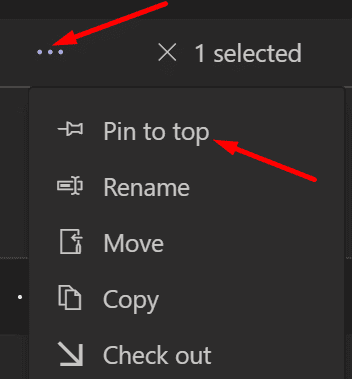
יש למישהו אוהב את מונח החיפוש
אם אתה רוצה ש-Teams Search יציג את כל ההודעות סביב מילת מפתח מסוימת, בקש מאחד מהקולגות שלך לחפש את אותו מונח ולאהוב אותו. פעולה זו תפעיל באופן אוטומטי הודעת פעילות.
כל מה שאתה צריך לעשות הוא ללחוץ על הפעילות הזו, ו-Teams יעלה כל ההודעות סביב מונח החיפוש הזה. זה מאפשר לך לראות את ההקשר סביב מונח החיפוש הזה. כמובן ששניכם צריכים להיות חברים באותה קבוצת צ'אט כדי שהפתרון הזה יעבוד.
אחזר שיחות לפי יום
הזן את מונח החיפוש שלך בשדה החיפוש כרגיל. שימו לב לתאריך ההתרחשות. אתה תשתמש בו כדי לאחזר את כל השיחות שהיו לך באותו היום. להיכנס "נשלח:
סיכום
כדי להציג הקשר בעת חיפוש מונח מסוים ב-MS Teams, השתמש בגרסת האינטרנט של Teams או הצמד את השיחה בראש הצ'אט. אתה יכול גם לגרום למישהו לאהוב את מונח החיפוש ולהפעיל הודעת פעילות שאתה יכול ללחוץ עליה. לחלופין, אתה יכול גם להזין "נשלח:
האם פתרונות אלה עזרו לך לראות את ההקשר סביב תוצאת חיפוש ב-MS Teams? ספר לנו בתגובות למטה.